A pattogatott kukorica idő átküldése a Smart TV-re
Ha még nem ismeri a Popcorn Time szolgáltatást, és kíváncsi a Smart TV-n való elérhetőségére, akkor itt találja a (Smart)Popcorn Time Smart TV - re való átküldésének útmutatóját . A Popcorn Time(Popcorn Time) egy videó streaming platform, amely hatalmas könyvtárral rendelkezik, amely filmeket és sorozatokat tartalmaz a világ minden tájáról. Animére vagy bármilyen idegen nyelvű sorozatra vágysz? Ne aggódjon, a Popcorn Time -on minden elérhető . Kedvenc műsoraidat HD minőségben streamelheted előfizetés nélkül a Popcorn Time -on . Sok embernek fogalma sincs, hogyan streamelheti a Popcorn Time -ot a TV-re, ezért gondosan kövesse az útmutatót.

A pattogatott kukorica idő átküldése a Smart TV-re(How to Cast Popcorn Time to Smart TV)
A Popcorn Time(Popcorn Time) mögött az az érdekes tény , hogy a forráskódja ingyenesen elérhető volt a weboldalukon. Később a világ különböző részeiről érkezett összes közreműködő lokalizálta a forráskódot, és 44 nyelven elérhetővé tette. Sőt, ismert tény, hogy a Popcorn Time egy alternatíva a Netflix számára . A Netflix élvezetéhez előfizetésre van szükség, és egyes műsorok (Netflix)a(Netflix) földrajzi korlátozások miatt nem lesznek elérhetők az Ön országában . A Popcorn Time használatával azonban ingyenesen nézhet olyan műsorokat, amelyekről lemaradt az országában.
Miért érdemes a popcorn időt használni?(Why Should You Use Popcorn Time?)
Az emberek szeretik a Popcorn Time -ot, és különféle okokból letöltik. Néhány közülük:
- Nincs szükség előfizetésre.
- Nem kell semmilyen licencproblémával szembesülnie.
- Nyílt forráskódú médialejátszó
- Könnyen kezelhető.
Hogyan tölthető le a Popcorn Time(How to Download Popcorn Time)
A Popcorn Time hivatalos webhelye letöltési hivatkozásokat kínál minden eszközére. Tekintse meg a Popcorn Time webhelyet a Popcorn Time letöltéséhez eszközére(Popcorn Time) , és javítsa ki a Popcorn Time okostévére való átküldését.
Megjegyzés: (Note:) Töltse(Download) le a Popcorn Time programot a hivatalos webhelyről. Sok más csalással foglalkozó webhely is jelen van, és ugyanazzal a névvel rendelkezik, mint a Popcorn Time .
2015-ben a Chromecast támogatta a Popcorn Time alkalmazást . Mostantól a Popcorn Time(Popcorn Time) összes verziója filmeket vagy sorozatokat jelenít meg a hálózaton lévő bármely Chromecast -eszközön. Olvassa tovább, hogy megtudja, hogyan streamelheti a Popcorn Time -ot az okostévére.
Megjegyzés: (Note: )Győződjön(Make) meg arról, hogy a Chromecast aktív, és ugyanahhoz a Wi-Fi- hálózathoz érhető el, mint a streamelő eszköz.
1. módszer: Windows rendszeren(Method 1: On Windows )
Gondosan kövesse az alábbi lépéseket a Popcorn Time átküldéséhez a TV-re Windows PC-ről.
1. Nyissa meg a Popcorn Time hivatalos webhelyét(official site) .
2. Kattintson a Popcorn Time Windows gombra. A telepítőfájlok letöltése megkezdődik az asztalra.

3. Miután a telepítési folyamat után a szoftvert telepítette, kattintson a Befejezés (Finish ) lehetőségre.
4. Válasszon ki egy filmet, animét vagy műsort, és kattintson a MEGNÉZÉS MOST (WATCH IT NOW ) lehetőségre.
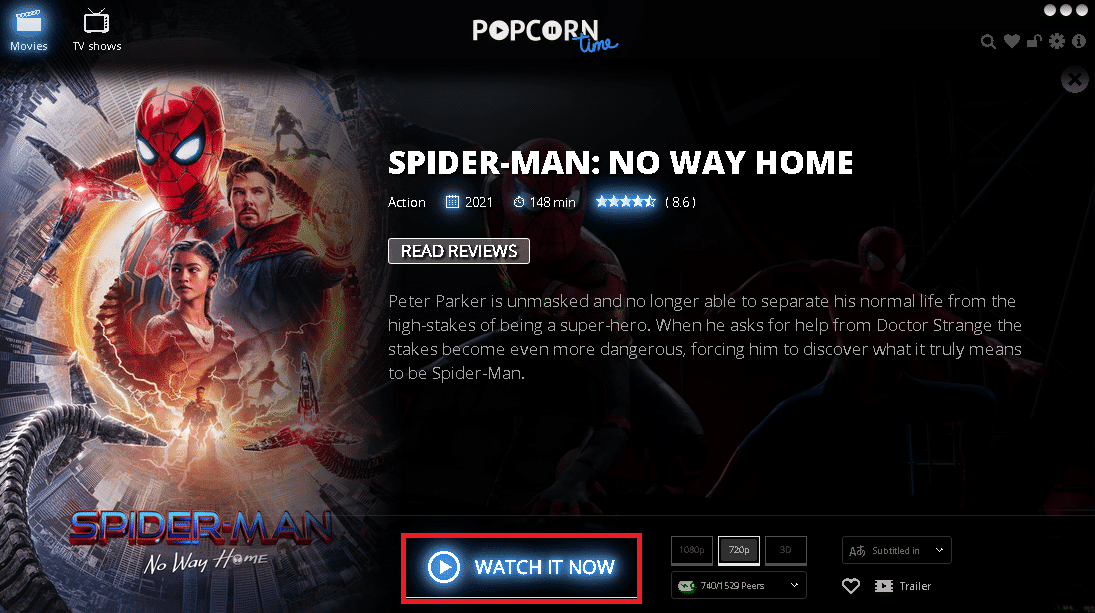
5. Most kattintson a Chromecast ikonra(icon) az alábbi lapon.

6. Válassza ki az eszközt(device) , és streamelje a tartalmat.
Lejátszhatod kedvenc műsoraidat vagy sorozataidat Chromecast TV-jén, és elkezdheted a bóklászást.
2. módszer: Mac rendszeren (Method 2: On Mac )
A pattogatott kukorica idő(Popcorn Time) átküldése okostévére Mac használatával , kövesse ezt az útmutatót a pattogatott kukorica idő streameléséhez a TV-re Mac számítógépen(Mac) .
1. Látogassa meg a Popcorn Time letöltési oldalát, és görgessen lefelé az oldalon.
2. Kattintson a Popcorn Time Mac gombra. A telepítőfájlok letöltése megkezdődik az asztalra.

3. Miután a telepítési folyamat után a szoftvert telepítette, kattintson a Mentés (Save ) gombra.
4. Válasszon ki egy filmet, animét, indie-t vagy műsort, és navigáljon a MEGNÉZÉS MOST (WATCH IT NOW ) gombra.
5. Kattintson a Chromecast ikonra, és válassza ki eszközét(device ) a listából.
Megjegyzés:(Note:) Ha Chromecastja(Chromecast) nem érhető el a listán. Győződjön(Make) meg arról, hogy a Chromecast aktív.

6. Most kattintson a Lejátszás(Play) gombra.
Olvassa el még: A (Also Read:) Miracast nem működik Windows 10 rendszeren javítása(Fix Miracast Not Working on Windows 10)
3. módszer: Linuxon (Method 3: On Linux )
Egyes felhasználók nehézségekkel szembesülnek, és azon töprengenek, hogyan lehet pattogatott kukoricát streamelni a TV-re Linux segítségével . De a Popcorn Time megtekintése Linuxon(Linux) ugyanaz, mint Macen(Mac) és Windowson(Windows) . Kövesse az alábbi lépéseket:
1. Látogassa meg a Popcorn Time webhelyet.
2. Linux-felhasználók számára töltse le a Popcorn Time Linuxot.(Popcorn Time Linux.)
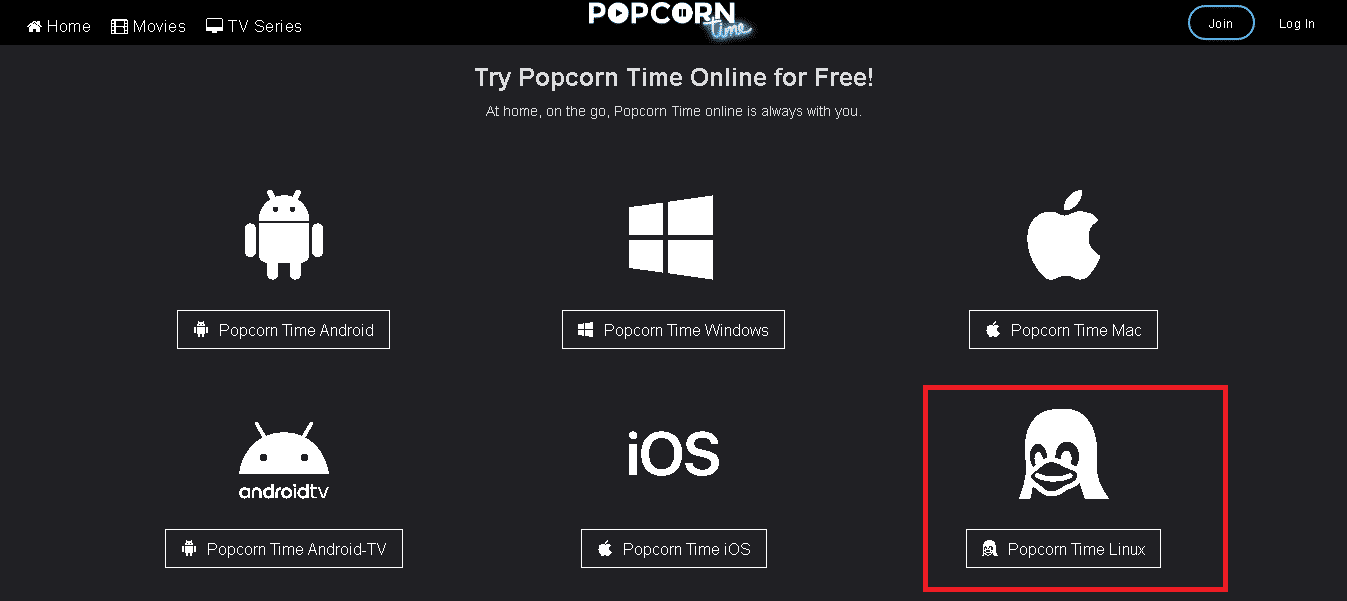
3. Telepítse és indítsa el a Popcorn Time alkalmazást.( Popcorn Time.)
4. Ismételje meg a 2. módszer (Method 2)4-6(Steps 4-6) . lépéseit .
Megjegyzés:(Note: ) Ha Chromecastja(Chromecast) nem működik, zárja be, majd indítsa újra a Popcorn Time alkalmazást, és kövesse a fenti lépéseket a streamelési lehetőség megtekintéséhez.
Most nézze meg kedvenc műsorait.
4. módszer: Androidon (Method 4: On Android )
A Popcorn Time(Popcorn Time) Android Chromecast erős támogatást kap a fejlesztőktől. Mivel sok felhasználó használja a Popcorn Time -ot telefonon keresztül, nagyon népszerűvé vált. De a Popcorn Time még nem érhető el a Play Áruházban(Play Store) , ezért le kell töltenie a hivatalos webhelyéről. Kövesse a megadott lépéseket a popcorn-idő streameléséhez a TV-n Androidon(Android) .
Megjegyzés: (Note: )Győződjön(Make) meg arról, hogy az energiatakarékos mód(Power Saving Mode) ki van kapcsolva az Androidon.
1. Töltse le a Popcorn Time APK fájlt(Popcorn Time APK file) egy harmadik fél webhelyéről(third-party website) .
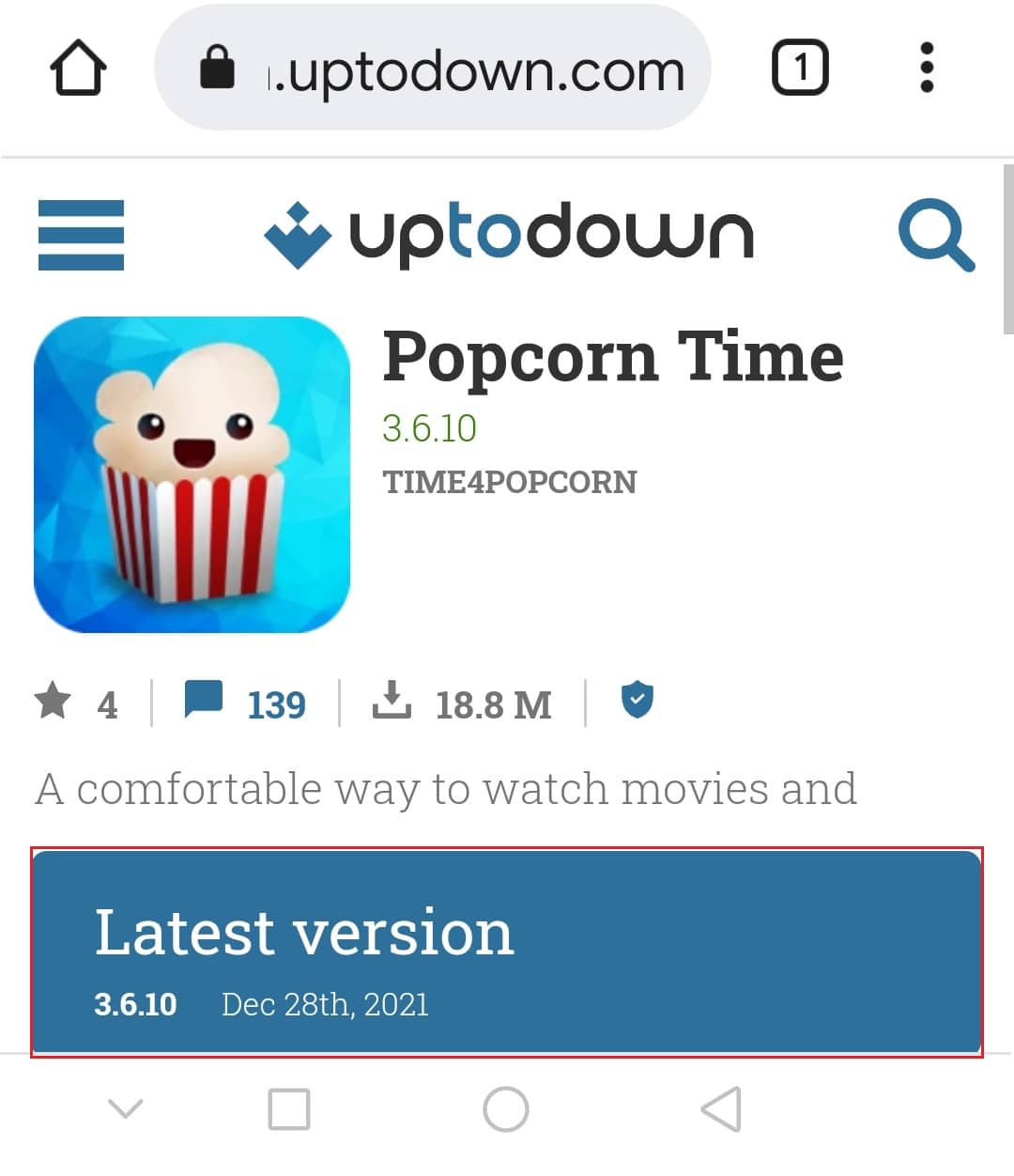
2. Ezután telepítse eszközére a letöltött APK fájlt(downloaded APK file) .

3. A telepítés után nyissa meg a Popcorn Time alkalmazást.(Popcorn Time)
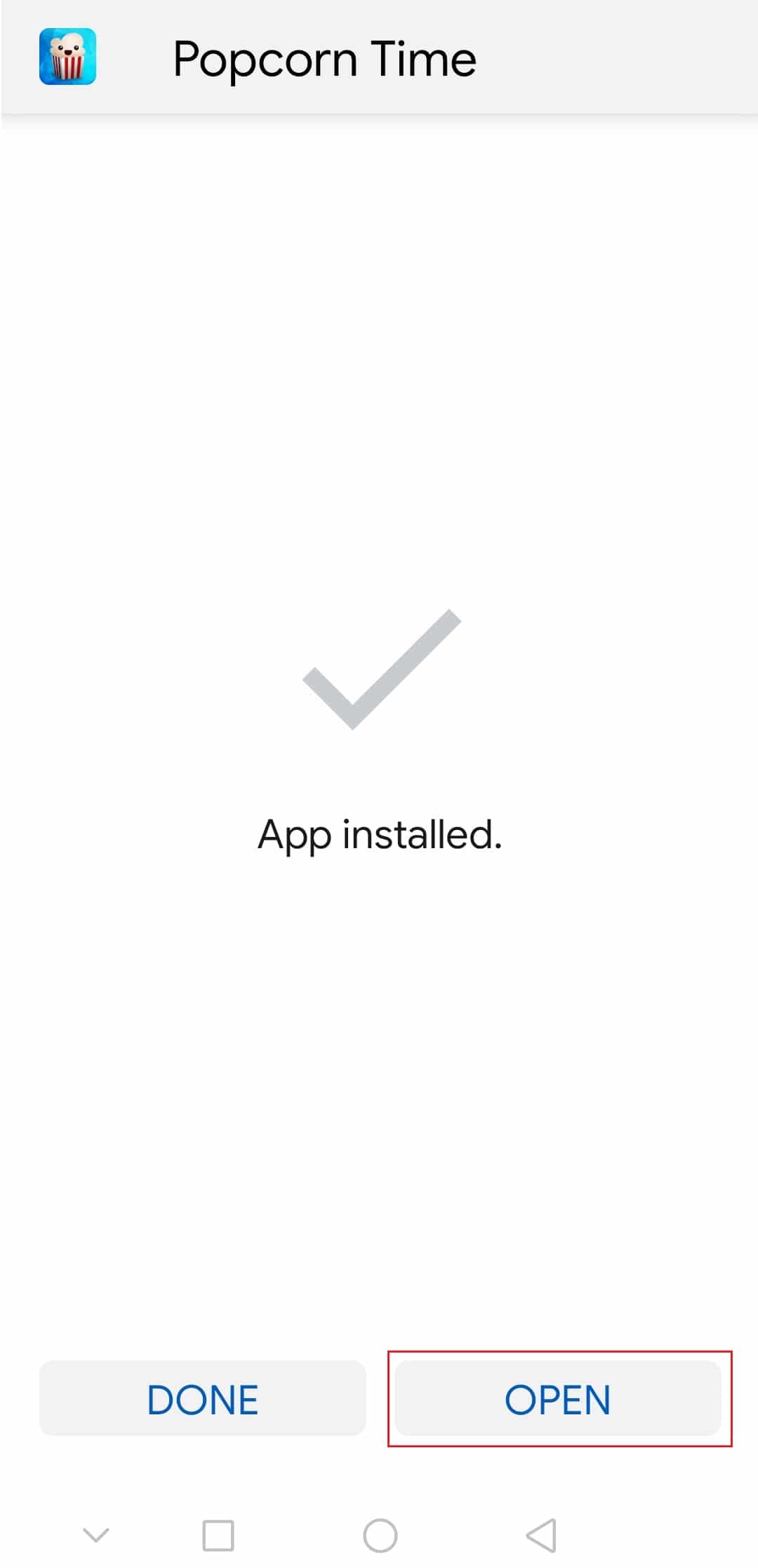
4. Itt érintse meg az Engedélyezés(Allow) lehetőséget az Engedélyezés ebből a forrásból (Allow from this source ) opciókhoz.
5. Most válasszon egy filmet(movie) vagy tévéműsort,(TV show) amelyet meg szeretne nézni.
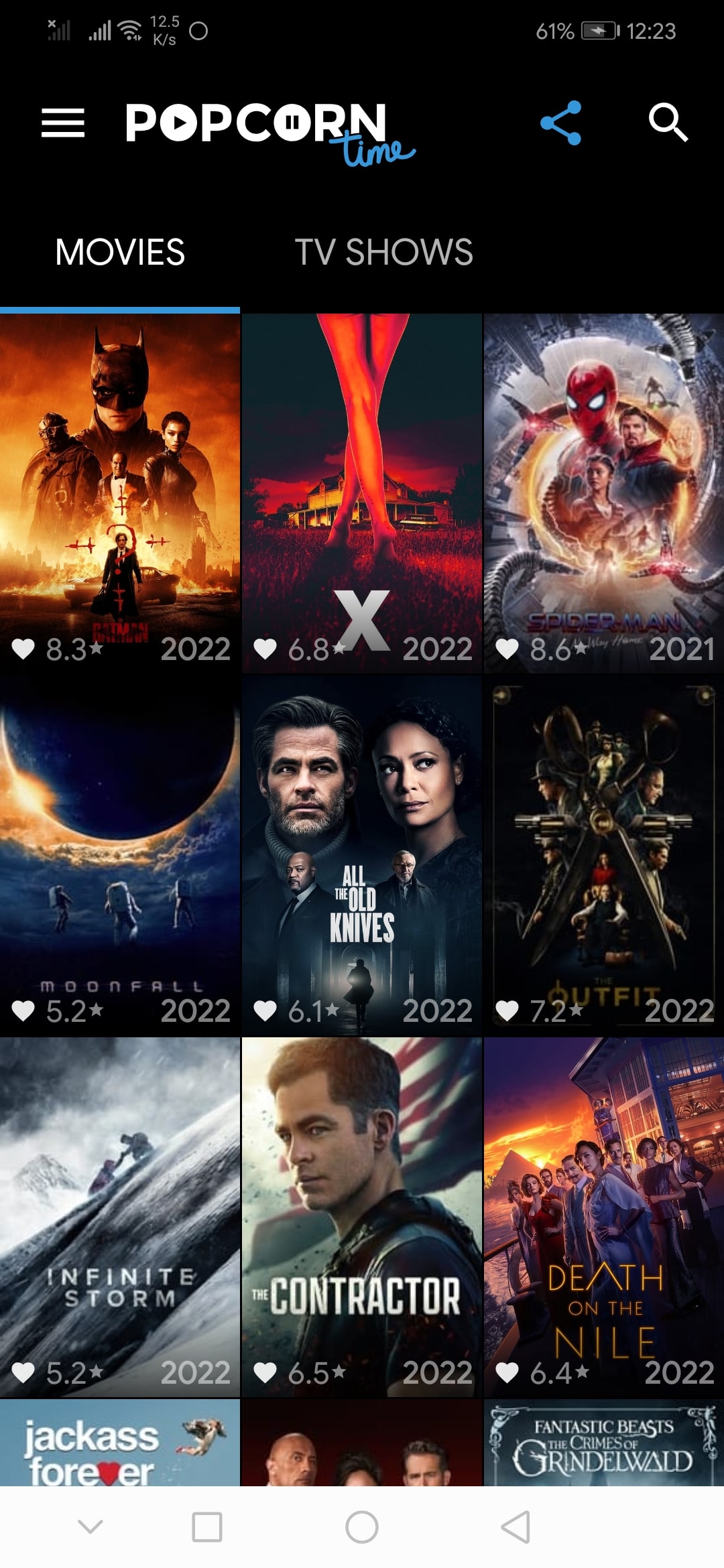
6. Ezután csúsztassa lefelé az értesítési csúszkát(notification slider) , és érintse meg a Cast ikont(Cast icon) .
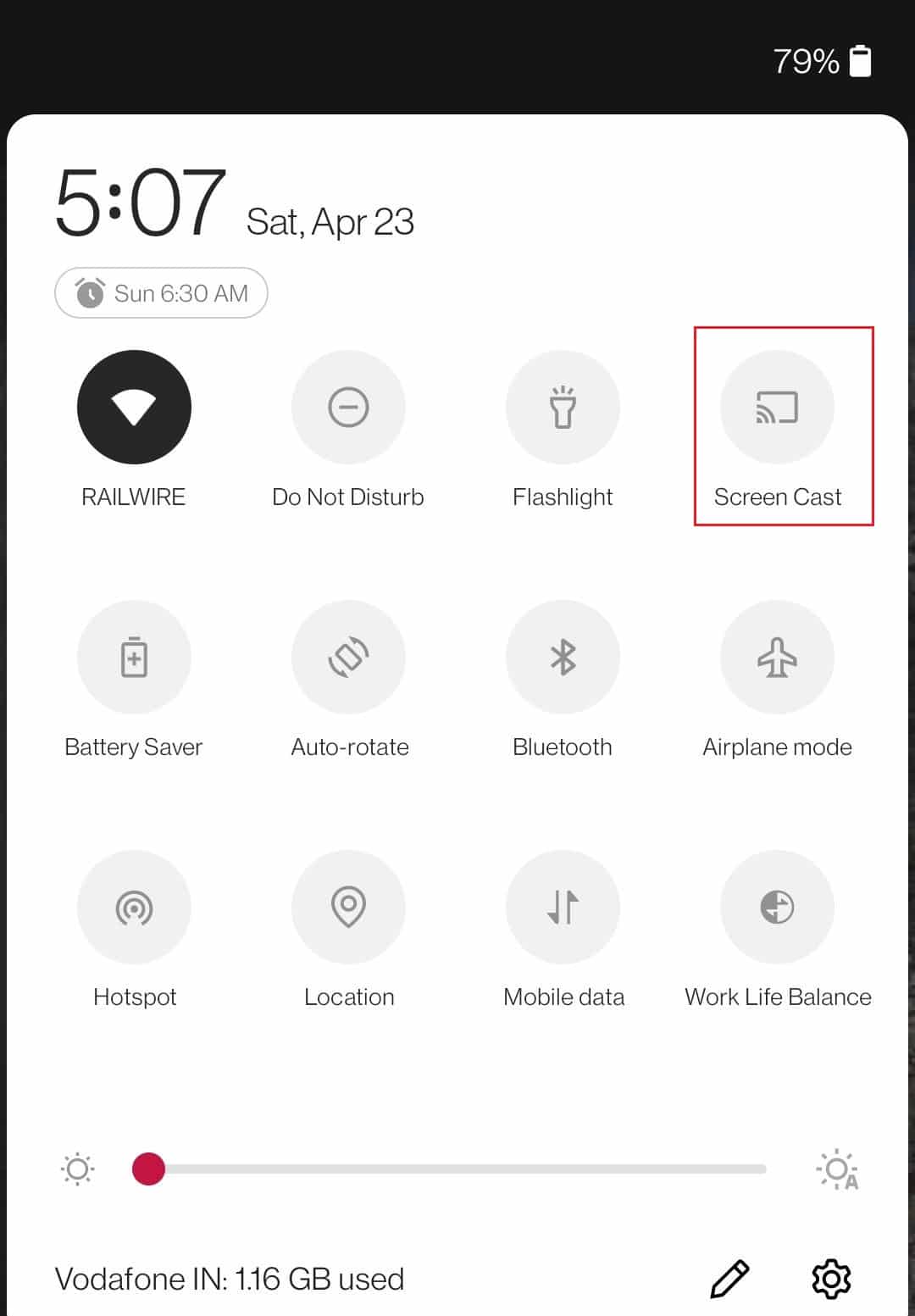
7. Végül válassza ki az átküldeni kívánt eszközt.
Most, miután az eszközt csatlakoztatta, streamelheti kedvenc műsorait vagy filmjeit a tévén.
Olvassa el még: (Also Read:) A MyIPTV Player letöltése(How to Download MyIPTV Player)
5. módszer: iOS rendszeren(Method 5: On iOS)
A Popcorn Time(Popcorn Time) -nak nincs hivatalos verziója. Mielőtt telepítené a Popcorn Time -ot iOS-eszközére, feltétlenül kövesse az alábbi lépéseket:
1. Indítsa el a Beállítások alkalmazást(Settings app) .

2. Érintse meg az Általános beállítások (General options ) opciót.

3. Görgessen le a Háttérben található alkalmazásfrissítési(Background app refresh) lehetőséghez.
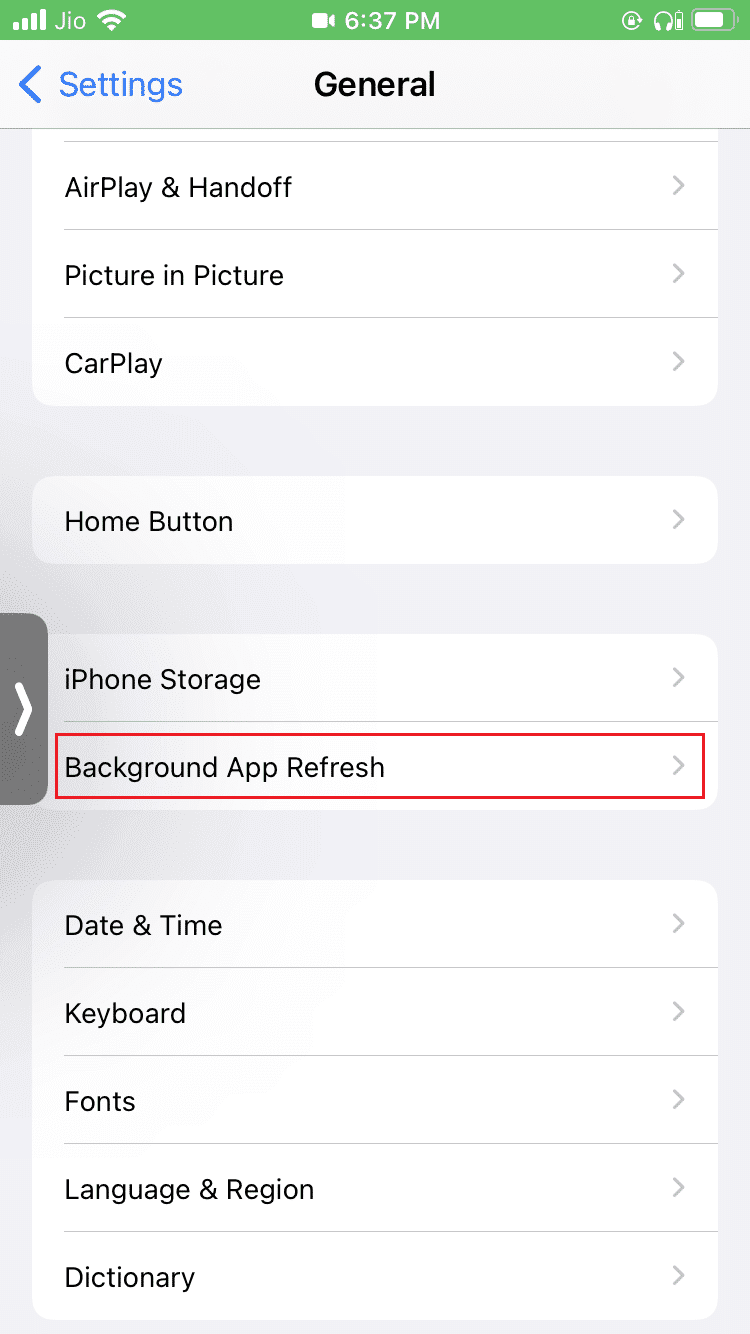
4. Válassza az Alkalmazásfrissítés háttérben(Background App Refresh) lehetőséget .

5. Ezután válassza ki a Wi-Fi & Cellular Data lehetőséget a listából.

6. Nyissa meg az iTweak webhelyet(website) .

7. Keresse meg a Popcorn Time kifejezést az iTweaken.

8. Érintse meg az Injekció indítása(Start injection ) opciót. Láthatja, hogy az összes fájl fordítása elkezdődik az eszközén.

9. A telepítési oldalon kövesse az utasításokat a Popcorn Time készülékre történő telepítéséhez.
A telepítés után újra kell indítania az eszközt(Restart your device) .
Most láthatja, hogy a Popcorn Time telepítve van az iOS-eszközre. Lejátszhatja kedvenc műsorait vagy filmjeit.
Megjegyzés: Még a (Note: )Popcorn Time alkalmazást is letöltheti a hivatalos webhelyükről, mindössze annyit kell tennie, hogy USB- kábellel csatlakoztassa iOS-eszközét (USB)Mac vagy Windows rendszeréhez(Windows) , telepítse az iOS Installert(iOS Installer) , majd kövesse az utasításokat az alkalmazás letöltéséhez.
6. módszer: On Fire TV Stick(Method 6: On Fire TV Stick)
A Chromecaston(Chromecast) kívül , ha Fire TV Stick -je van , csatlakoztassa a tévéhez, és Popcorn Time tartalmat szeretne a Fire TV Stick -en . Íme, hogyan kell csinálni.
1. Lépjen a Fire TV kezdőképernyőjére(Fire TV home screen) .
2. Keresse meg a Downloader alkalmazást .
3. Ezután kattintson a Letöltés(Download) gombra a Downloader program telepítéséhez.

4. A telepítés után nyissa meg a programot, és lépjen a Böngésző(Browser) menübe.
5. Ide írja be a megadott URL -t, és kattintson az Ugrás(Go) gombra .
https://popcorntime.co/

6. Ezután töltse le és telepítse a Popcorn Time alkalmazást.
7. Végül nyissa meg a programot, és kiválaszthatja és megnézheti kedvenc műsorait vagy filmjeit.
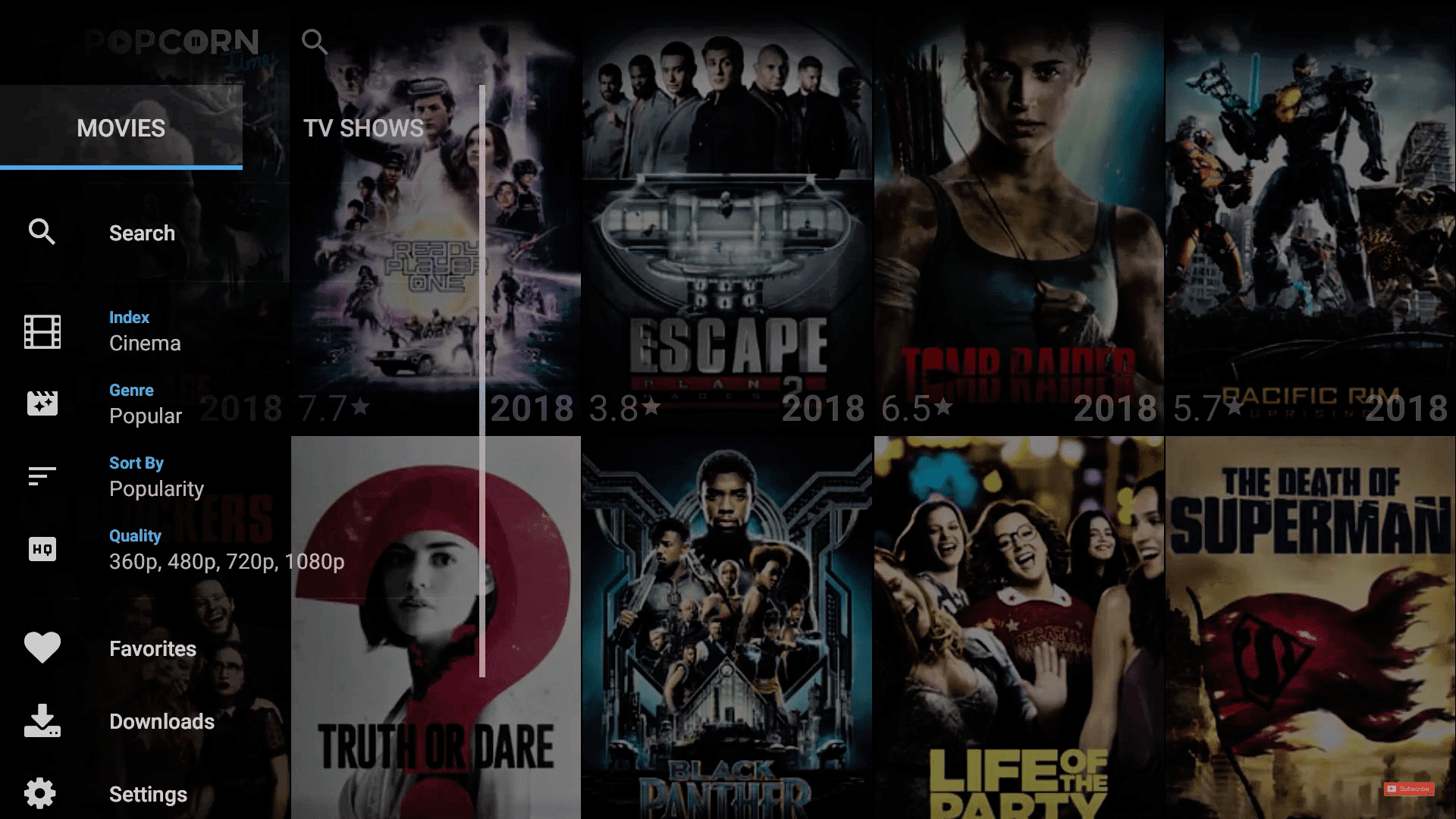
Olvassa el még: (Also Read:) A nem működő YouTube TV családi megosztásának javítása(Fix Family Sharing YouTube TV Not Working)
A popcorn idő legális vagy illegális?(Is Popcorn Time Legal or Illegal?)
Ez a kérdés a leggyakoribb és legnépszerűbb a Popcorn Time nézői körében . Maga a Popcorn Time(Popcorn Time) alkalmazás legális. De a megtekintett tartalom illegálisnak minősülhet, ha az országban szigorú törvények szabályozzák a kalózkodást. Végső soron a pattogatott kukoricaidő(Popcorn Time) legalitása a helyi törvényektől függ. Azonban megkímélheti magát minden bajtól, ha letölt egy megbízható VPN -t . A Popcorn Time(Popcorn Time) műsorait vagy filmjeit névtelenül nyugodtan nézheti. Olvassa el cikkünket a 15 legjobb VPN-ről a Google Chrome-hoz a blokkolt webhelyek eléréséhez(15 Best VPN for Google Chrome To Access Blocked Sites) .
Gyakran Ismételt Kérdések (GYIK)(Frequently Asked Questions (FAQs))
1. kérdés: A Popcorn Time működik Raspberry Pi-n, BeagleBone-on és Chromebookon?(Q1: Does Popcorn Time works on Raspberry Pi, BeagleBone, Chromebook?)
Válasz:(Ans:) Az alkalmazás csak Windows, Linux32, Linux64, Mac, Android és iOS rendszeren(Windows, Linux32, Linux64, Mac, Android, and iOS) érhető el .
2. kérdés: Kötelező a VPN a Popcorn Time műsorainak megtekintéséhez?(Q2: Is VPN mandatory to watch shows on Popcorn Time?)
Válasz: Nem(Ans: No) , nem kötelező a VPN használata . De nem biztonságos a Popcorn Time használata (Time)VPN nélkül .
3. kérdés: Nézhetjük-e a műsorokat offline a Popcorn Time-on?(Q3: Can we watch shows offline on Popcorn Time?)
Válasz: A (Ans: )Popcorn Time kezdeti verziói offline szolgáltatásokkal rendelkeztek, de a Popcorn Time legújabb verziója nem működik offline módban. Adatkapcsolatra vagy Wi-Fi-re van szüksége.
Ajánlott:(Recommended:)
- Hogyan adjunk hozzá játékot manuálisan a GeForce Experience-hez(How to Manually Add Game to GeForce Experience)
- A Spectrum Remote alaphelyzetbe állítása(How to Reset Spectrum Remote)
- Az iPhone átküldése Firestickre(How to Cast iPhone to Firestick)
- Hogyan küldhet át Firestick-re Windows PC-ről(How to Cast to Firestick from Windows PC)
A fenti módszerek segíthetnek abban, hogy megtudja, hogyan küldje át a Popcorn Time-ot Smart TV-re(how to cast Popcorn Time to Smart TV) . Reméljük, hogy ez az androidos Chromecast popcorn időről szóló útmutató hasznos volt. Ossza meg velünk, melyik módszer vált be a legjobban az Ön számára. Ha bármilyen kérdése vagy javaslata van, nyugodtan tegye fel a megjegyzés rovatba.
Related posts
Hogyan ellenőrizhetem, mennyi VRAM-om van a Windows 10 rendszerben
Mi az a WaasMedic Agent Exe a Windows 10 rendszerben?
Módosítsa az időt az operációs rendszerek listájának megjelenítésére indításkor a Windows 10 rendszerben
Javítsa ki a Discord Go Live nem jelenik meg
Javítsa ki a League of Legends fekete képernyőjét a Windows 10 rendszerben
Javítás: Az ARK nem tudja lekérdezni a kiszolgálóinformációkat a meghíváshoz
Az egérkésés javítása Windows 10 rendszeren (az egér válaszidejének növelése)
Javítsa ki az io.netty.channel.AbstractChannel$AnnotatedConnectException hibát a Minecraftban
Javítsa ki az Overwatch FPS Drops problémáját
Mennyi RAM elég
A Windows idő javítása szolgáltatás nem indul el automatikusan
Javítsa ki, hogy a Windows Time Service nem működik
A játékfájlok integritásának ellenőrzése a Steamen
Javítsa ki a Fallout 3 Ordinal 43 nem található hibát
10 legjobb Android emulátor Windowsra és Macre
Mi az a HKEY_LOCAL_MACHINE?
5 módszer a Steam kliens javítására (STEAM frissítése/javítása/újratelepítése)
A Git Merge Error javítása
4 módszer a dátum és az idő módosítására a Windows 10 rendszerben
A dátum és az idő formátumának megváltoztatása a Windows 10 rendszerben
